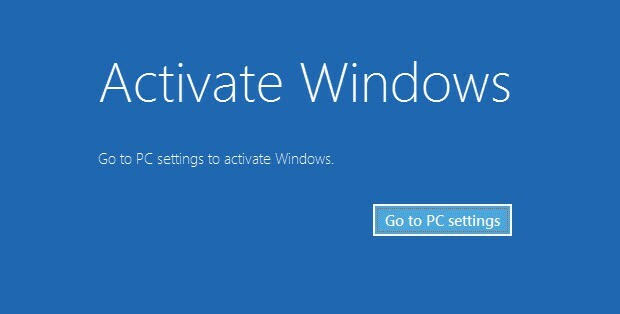มีการอัปเดตบางอย่างที่คุณไม่ต้องการติดตั้งบนระบบ Windows 8, 8.1 หรือ Windows RT ของคุณ หรือคุณเพียงแค่ต้องควบคุมการอัปเดตเหล่านั้นให้มากขึ้น ต่อไปนี้เป็นคำอธิบายสั้น ๆ เกี่ยวกับวิธีที่คุณสามารถเลือกติดตั้งหรือไม่ติดตั้งการอัปเดตบางอย่างบนอุปกรณ์ Windows 8 ของคุณ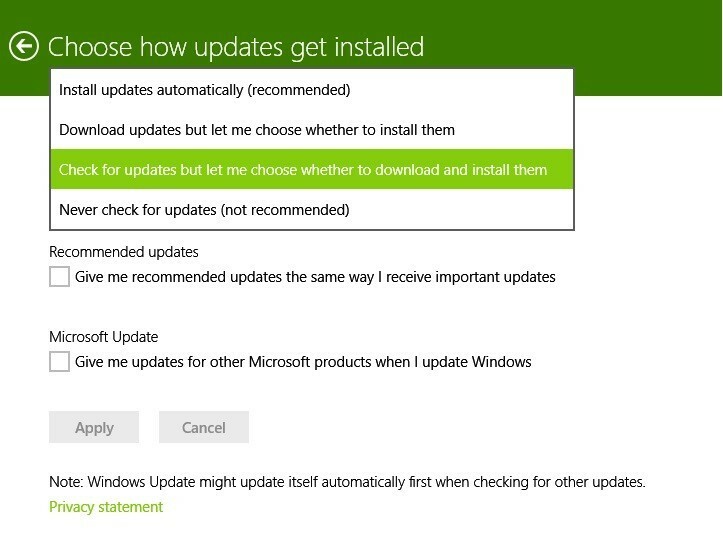
มีการอัปเดตขนาดใหญ่บางอย่างที่ Microsoft ถือเป็น "บังคับ" เช่น Windows 8.1 รุ่นแรกสำหรับอุปกรณ์ Windows 8 และ Windows RT ทั้งหมด เมื่อติดตั้งแล้วค่อนข้างยาก ถ้าไม่ใช่ แทบจะเป็นไปไม่ได้เลย ถอนการติดตั้ง. ดังนั้น สถานการณ์ที่ดีที่สุดในกรณีนี้คือไม่ต้องรับการอัปเดต แม้ว่าคุณจะได้รับข้อความระบบทุกประเภทก็ตาม สิ่งที่คุณสามารถทำได้เพื่อให้แน่ใจว่าคุณสามารถควบคุมวิธีการติดตั้งการอัปเดตได้คือการเข้าใจว่ามีการติดตั้งการอัปเดตเหล่านี้อย่างไร
อ่านเพิ่มเติม: แอพ Geocaching ของ Windows 8 หกอันดับแรกเพื่อความสนุกของคุณ
ในการดำเนินการนี้ คุณต้องไปที่แถบค้นหา (หรือคุณสามารถกดแป้นโลโก้ Windows + W) และพิมพ์ "ติดตั้งการอัปเดต" เช่นในภาพหน้าจอนี้จาก  ขวา. จากนั้นเลือกรายการต่อไปนี้ “เลือกว่าจะติดตั้งการอัปเดต Windows โดยอัตโนมัติหรือไม่“. เมื่อคุณเข้าสู่การตั้งค่านั้นแล้ว คุณควรมีบางอย่างเช่นในภาพหน้าจอด้านบน จากนี้ไป สิ่งต่าง ๆ ค่อนข้างจะอธิบายตนเองได้ และสิ่งที่คุณต้องทำคือเลือกตัวเลือกที่เหมาะสมกับคุณมากขึ้น
ขวา. จากนั้นเลือกรายการต่อไปนี้ “เลือกว่าจะติดตั้งการอัปเดต Windows โดยอัตโนมัติหรือไม่“. เมื่อคุณเข้าสู่การตั้งค่านั้นแล้ว คุณควรมีบางอย่างเช่นในภาพหน้าจอด้านบน จากนี้ไป สิ่งต่าง ๆ ค่อนข้างจะอธิบายตนเองได้ และสิ่งที่คุณต้องทำคือเลือกตัวเลือกที่เหมาะสมกับคุณมากขึ้น
ทำความเข้าใจวิธีการติดตั้งโปรแกรมปรับปรุงบน Windows 8
มาอธิบายสั้น ๆ เกี่ยวกับตัวเลือกทั้งหมด:
- ติดตั้งการอัปเดตโดยอัตโนมัติ (แนะนำ) – นี่เป็นวิธีที่ง่ายที่สุดในการติดตั้งการอัปเดตระบบ Windows 8 ของคุณ เนื่องจากจะดาวน์โหลดและติดตั้งสิ่งใหม่ๆ โดยอัตโนมัติเมื่อถึงเวลาที่เหมาะสม ข้อเสียเปรียบใหญ่คือคุณไม่สามารถเลิกทำการอัปเดตบางอย่างได้ หรืออาจไม่ง่ายอย่างที่คิด
- ดาวน์โหลดการอัปเดต แต่ให้ฉันเลือกว่าจะติดตั้งหรือไม่ – ดูเหมือนว่าจะเป็นโซลูชันที่ให้คุณควบคุมการอัปเดตได้ แต่ข้อเสียของมันอยู่ที่ว่ามันจะกินพื้นที่จัดเก็บค่อนข้างมากในเวลาที่เหมาะสม โดยเฉพาะอย่างยิ่งหากคุณใช้แท็บเล็ต Windows 8 หรือ RT พื้นที่เก็บข้อมูลอาจกลายเป็นข้อกังวล
- ตรวจสอบการอัปเดต แต่ให้ฉันเลือกว่าจะดาวน์โหลดและติดตั้งหรือไม่ – อย่างที่คุณเห็น นี่เป็นวิธีที่ฉันชอบเพราะมันไม่กินพื้นที่เก็บข้อมูลของฉัน และมันช่วยให้ฉันรู้ว่าการอัปเดตนั้นเกี่ยวกับอะไร ด้วยวิธีนี้ ฉันสามารถควบคุมทุกอย่างที่ติดตั้งบนระบบ Windows 8 ของฉันได้
- อย่าตรวจสอบการอัปเดต (ไม่แนะนำ) – อย่างที่บอก ถ้าคุณไม่ชอบความคิดที่จะเปลี่ยนไปใช้ Windows 8.1 หรือ การอัปเดต Windows 8.1นี่คือตัวเลือกที่คุณควรเลือก หากคุณพอใจกับเวอร์ชันระบบปฏิบัติการปัจจุบันของคุณ คุณก็เก็บไว้ได้ อย่างไรก็ตาม คุณจะเสี่ยงต่อการโจมตีด้านความปลอดภัย เนื่องจากสิ่งเหล่านี้มักมุ่งเป้าไปที่ Windows
นอกจากนี้ยังมีอีกสองตัวเลือกที่นั่น - อัพเดทแนะนำ: ให้การอัปเดตที่แนะนำเหมือนกับที่ฉันได้รับการอัปเดตที่สำคัญ และ Microsoft Update: gให้ฉันอัปเดตสำหรับผลิตภัณฑ์ Microsoft อื่นๆ เมื่อฉันอัปเดต Windows. คุณสามารถเปิดใช้งานอันแรกได้เนื่องจากเป็นไปเพื่อประโยชน์ของคุณเองเท่านั้น สำหรับอันที่สอง อาจทำให้คุณต้องข้ามไปยังซอฟต์แวร์ของบริษัทอื่นเวอร์ชันใหม่ หากคุณต้องการติดตั้งด้วยตนเอง ให้ปล่อยตัวเลือกนี้ไว้
อ่านเพิ่มเติม: แอพ Windows 8 White Noise ที่ดีที่สุดเจ็ดตัว
![ตั้งค่า TV Tuner บน Windows 8, 10 [วิธีการ]](/f/e2bd8fe55fff32c55d03e45ad7875941.jpg?width=300&height=460)